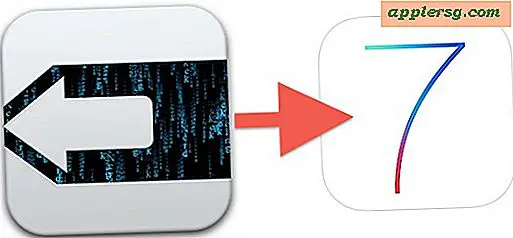Ottieni informazioni di sistema dalla riga di comando in Mac OS X.
 Indipendentemente dal numero di Mac che gestisci, arriverà sicuramente un momento in cui dovrai recuperare le informazioni di sistema pertinenti. Questo può essere fatto dall'interfaccia grafica con l'utility Apple System Profiler, ma spesso dovrai anche estrarre i dettagli del sistema dal terminale.
Indipendentemente dal numero di Mac che gestisci, arriverà sicuramente un momento in cui dovrai recuperare le informazioni di sistema pertinenti. Questo può essere fatto dall'interfaccia grafica con l'utility Apple System Profiler, ma spesso dovrai anche estrarre i dettagli del sistema dal terminale.
Raccogliere informazioni di sistema dalla riga di comando è vitale per l'amministrazione di sistema e di rete, quindi la prossima volta che accederai a una macchina tramite SSH, potrai sicuramente scoprire ciò che devi sapere con due utili strumenti da riga di comando. Puoi ottenere quasi tutti i dettagli del sistema immaginabili con queste potenti utility, ognuna leggermente diversa, ecco come, usando il comando sw_vers e il comando system_profiler:
Come ottenere la versione del sistema OS X con sw_vers
Il comando sw_vers è breve e dolce, ti darà l'attuale versione del sistema operativo Mac e il numero di build di OS X, con utilizzo e output come tali:
$ sw_vers
ProductName: Mac OS X
ProductVersion: 10.4.9
BuildVersion: 8P2137
Come ottenere i dettagli del sistema Mac con system_profiler
system_profiler è solo un'interfaccia a riga di comando per l'app per la GUI Mac System Profiler (che si trova nella cartella Utility di OS X). È molto utile per l'apprendimento di una macchina su una rete o una connessione remota tramite SSH. Lo standard output ti farà esplodere con screenfull di contenuti, quindi è meglio analizzare il comando più come segue:
$ system_profiler | more
Questo ti permetterà di visualizzare l'output di system_profiler uno schermo alla volta, navigabile con i tasti freccia e la pagina su / giù.
Lo strumento system_profiler è spesso utilizzato in combinazione con grep in modo che tu possa trovare informazioni specifiche, sia che si tratti della scheda video utilizzata su un Mac, un tipo di display, numero di serie, velocità di un Mac, memoria totale installata, il produttore di un hard guidare, o qualsiasi altra cosa.
Trovare i dettagli del sistema con uname
Un'altra opzione è l'utile comando uname, utilizzato al meglio con flag -a:
uname -a
L'output di questo include la versione del kernel di oswin di OS X, la data, la release di xnu, se il Mac è a 64 bit (sono tutti se sono nuovi), ecc in questo modo:
$ uname -a
Darwin Retina-MacBook-Pro.local 15.3.0 Darwin Kernel Version 15.3.0: Mon Dec 23 11:59:05 PDT 2015; root:xnu-2782.20.48~5/RELEASE_X86_64 x86_64
Utilizzare qualsiasi strumento sia necessario per il lavoro, sono tutti estremamente utili.
Se stai cercando informazioni sulla tua connessione all'aeroporto, assicurati di utilizzare l'utilità dell'aeroporto nascosta discussa qui.








![Flashback: Steve Jobs fa un tour del primo Apple Store nel 2001 [Video]](http://applersg.com/img/asimg.png)